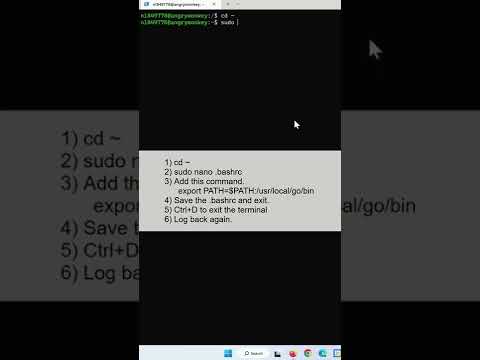Enkelt sagt er torrents filer, der deles mellem computere uden en mellemmandsserver. Filen distribueres fra afsenderen (eller såmaskinen) til klienten (eller leecher/peer), der har fremsat anmodningen. Brug Torrent til at downloade de film, musik og spil, du ønsker. Husk dog, at såning af ophavsretligt beskyttet materiale er ulovligt i mange lande.
Trin

Trin 1. Download Torrent på www.utorrent.com
Torrent er tilgængelig til forskellige operativsystemer, så sørg for at downloade Torrent til Mac. Derefter skal du gemme programmet på et bestemt sted, f.eks. Skrivebordet eller overførselsmappen.
- Når overførslen er fuldført, skal du dobbeltklikke på uTorrent.dmg for at udpakke programmet.
- Træk Torrent til mappen Programmer.

Trin 2. Dobbeltklik på torrent for at åbne programmet
Når programmet er åbent, skal du stadig søge online efter den torrent, du ønsker.
Torrentinstallationsprogrammet vil forsøge at installere forskellige uønskede programmer, herunder. For at undgå dette skal du læse installationsvejledningen omhyggeligt og kun markere de nødvendige afkrydsningsfelter

Trin 3. Besøg et betroet torrentwebsted, og søg derefter efter den torrent, du ønsker, ved at skrive søgeord i søgelinjen
For at få de rigtige resultater skal du sørge for at bruge bestemte søgeord.
- Hvis du f.eks. Søger efter "WWE", vil du se mange søgeresultater, herunder dem, du ikke ønsker. For at finde en passende torrent kan du prøve at søge med bestemte søgeord, f.eks. "WWE Wrestlemania 29 New York/New Jersey Full Event".
- Hvis du ikke kender et torrent -websted, skal du søge efter navnet på den film/musik/bog/spil, du ønsker, efterfulgt af "torrent", i en søgemaskine. Du skal muligvis også tilføje "mac" i slutningen af søgeordet.

Trin 4. Vær opmærksom på søgeresultaterne, især nogle af de første resultater
Vælg den torrent, du ønsker, baseret på filstørrelsen (jo større fil, jo bedre kvalitet, men jo længere tid det vil tage at downloade) og den nødvendige filtype (avi, mkv, mp4 osv.).
- Hvis du ikke kan vælge, skal du vælge den fil med flest seedere.
- Klik på filen, og vær opmærksom på kolonnen Kommentarer. Find kommentarer om, at filen er åben, høj kvalitet, som forventet osv. Hvis du ikke kan finde en matchende kommentar, skal du ikke downloade filen.

Trin 5. Download torrenten ved at klikke på magnetlinket eller Få denne torrent
Sørg for, at du ikke klikker på download direkte, "" download eller magnet download. Disse links inviterer normalt til uønskede pop-up-annoncer.
- Når du downloader en torrent, begynder du at dele den del af filen, du har downloadet.
- Når overførslen er fuldført, vil torrent fortsætte med at uploade filer til andre torrentbrugere. For at stoppe uploadprocessen skal du afslutte torrent eller slette filen fra listen.

Trin 6. Vent på, at torrenten er færdig med at downloade
torrent åbner torrentlinket eller filen automatisk, eller du bliver bedt om at vælge torrent som programmet til at åbne filen. Derefter vises et andet Torrent -vindue. Klik på "OK" i nederste højre hjørne af vinduet.
- Downloadtiden afhænger af filens størrelse og antallet af seedere eller den person, der deler filen.
- Jo flere seedere, der deler filen, jo hurtigere downloades den, fordi torrenten vil downloade dele af filen.

Trin 7. Når downloadprocessen er fuldført, skal du klikke på fanen Udført for at få adgang til filen
Du kan åbne filen ved at højreklikke på filen og vælge Vis i Finder eller klikke på forstørrelsesglasikonet.
Hvis du downloadede en film, skal du højreklikke på filen, derefter klikke på Åbn med og vælge din foretrukne medieafspiller
Tips
- Kontroller altid antallet af såmaskiner og igler på strømmen. Jo flere seedere, jo hurtigere downloades processen med torrent. På den anden side, jo flere leechers, jo langsommere downloadproces.
- Kontroller, om torrenten blev uploadet af en betroet bruger. Generelt er brugere, der er tillid til, markeret med et lilla eller grønt kranium ved siden af deres brugernavn.